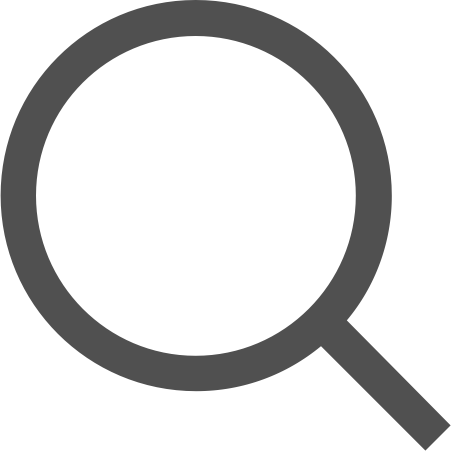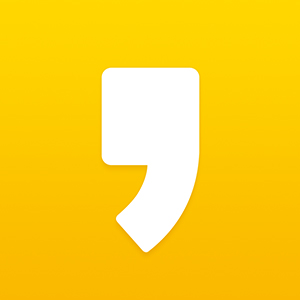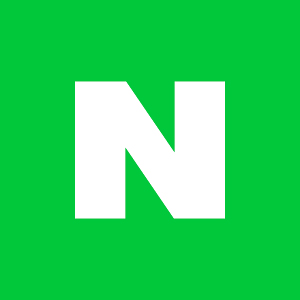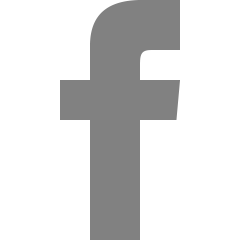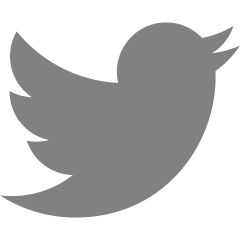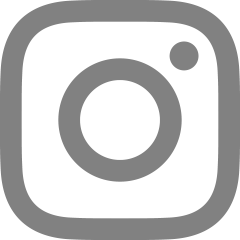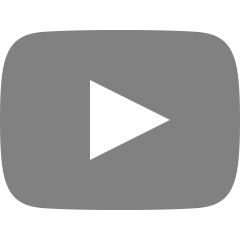Apache 웹서버 구축 및 웹페이지 띄우기
[ # 1 - Apache2 웹서버 구축하기 ]
0. 사전 체크사항
- 내가 사용하는 서버의 OS : Linux
- 아파치 활성화 상태 체크 : 아파치 미설치 상태
- SSH 데몬 활성화 상태 체크 : 활성화된 상태
# 1. 아파치 웹서버 설치
sudo apt update
sudo apt install apache2 -y
# 2. Apache 서비스 실행 및 부팅 시 자동 시작 설정
sudo systemctl start apache2
sudo systemctl enable apache2
# 3. 방화벽 설정 (필요한 경우만 설정하고, 나는 안함.)
sudo ufw allow 'Apache'
# 4. Apache 웹루트 경로에 html 파일 생성
touch /var/www/html/file_check.html
5. 웹페이지 띄우는 방법
-- 로컬에서 테스트할 경우 : http://localhost/file_check.html 또는 http://127.0.0.1/file_check.html
-- 아니며 서버 ip 입력해서 접속 테스트 : http://192.168.0.10/user_info.html
[ # 2 - 테이블 형태로 데이터 뿌려주기 (ft. 서버간 SSH 통신) ]
오전 업무 점검 시, 간혹 제가 일부 서버 누락할 때가 있었기에 아래 과정에 대한 스크립트를 만들어 휴먼에러를 감소시키기로 했습니다.
1) 서버1 (192.168.59.131) : 매일 오전, 특정 조건을 만족하는 서버들을 취합하여 별도 파일에 리스트업 (cron job 활용).
2) 서버2 (192.168.59.130) : 서버1에서 서버 목록을 가져와 시스템명, 시스템 IP, OS, TYPE 등 정보를 테이블 형태로 정리하여 웹페이지에 뿌려줌.
우선, SSH 키를 배포하여 통신 점검을 했습니다.
1. SSH 데몬 기동 여부 확인
systemctl status sshd
2. SSH key 배포
: 서버2 --> 서버1 로 접속하여 서버 목록을 가져와야하므로, 서버2의 SSH키를 서버1에 배포.
# 2-1) SSH Key 생성
ssh-keygen -t rsa -b 4096 -C "jbyun@서버2_ip" -f /home/jbyun/.ssh/id_rsa
# 2-2) SSH Key 배포
ssh-copy-id -i /home/jbyun/.ssh/id_rsa.pub -p 22 jbyun@서버1_ip
# 2-3) .ssh 디렉토리 및 authorized_keys 파일 권한 설정 (필요한 경우만)
chmod 700 /home/jbyun/.ssh
chmod 600 /home/jbyun/.ssh/authorized_keys
# 2-4) 비밀번호 입력 없이 SSH 접속 시도
ssh -p 22 jbyun@서버1_ip
3. 서버1 > 서버 목록 취합하는 스크립트 만들고 cron job 걸기

4. 서버2 > 서버1의 SVR LIST 값 가져오고 웹페이지에 뿌려주기
4-1) 스페이스로 구분되어있는 호스트명, 서버IP, OS정보, 타입(운영/개발/테스트/DR) 정보

4-2) 서버2 의 스크립트 (HTML 파일 생성)
: 코드블럭으로 적고싶지만 VMware 에서 제 로컬 PC로 코드 내용 복붙이 안되는 관계로 캡쳐본 첨부합니다.


해당 스크립트를 실행시키면 웹루트 경로에 있는 html 파일에 내용이 들어가고 웹페이지에서 확인 가능해진다.
- 스크립트 경로 : /home/jbyun/CLASS_CHECK/file_class_check_html.sh
- HTML 파일 경로 : /var/www/html/test/file_check_test.html
- 웹브라우저 조회 URL : http://192.168.59.130/test/file_check_test.html